Получение информации о системе
Иногда требуется срочно узнать всю исчерпывающую информацию о компьютере. В этом помогут такие утилиты, как CPU-Z и WinAudit. Они не требуют установки, обладают малыми размерами, просты и удобны в использовании.
CPU-Z сообщит вам основные характеристики процессора, материнской платы, оперативной памяти и видеокарты. Разработчики постоянно совершенствуют утилиту. Новые версии выходят довольно часто, и от вас потребуется только своевременно обновлять программу на съемном носителе.
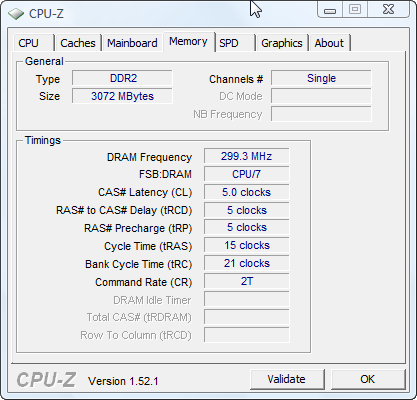
WinAudit предоставляет полную информацию об установленном на компьютере программном обеспечении, настройках операционной системы, сети и характеристиках аппаратной части ПК.
Программы для работы с графикой
Если возможностей online
редакторов изображений вам не хватает, стоит задуматься о портативных версиях графических редакторов. В этом списке лидирует бесплатный GIMP, по функционалу практически не уступающий знакомому многим Adobe
Photoshop
. Имеются и программы для 3D
моделирования и создания анимации, к числу которых относятся Blender и K-3D Portable.
Для создания ico
-файлов вам потребуется IcoFX, а с векторными рисунками можно работать в Inkscape. Более того, в арсенале портативных приложений много решений для просмотра и простых действий с изображениями. Здесь лидируют FastStone Image Viewer и XnView.
Создаем Portable программу
Существуем множество специальных утилит, которые могут создавать портативный софт (например, Cameyo или P-Apps). Всех их рассматривать мы не будем, ведь интерфейс везде практически ничем не отличается. В данном примере воспользуемся утилитой Thinstall Virtualization Suite. А в качестве подопытного, у нас будет браузер Firefox. Загружаем на свой компьютер данную утилиту. Ее можно скачать здесь. После этого распакуйте скачанный архив в любую удобную папку и в ней, запустите файл с именем Setup capture.exe.
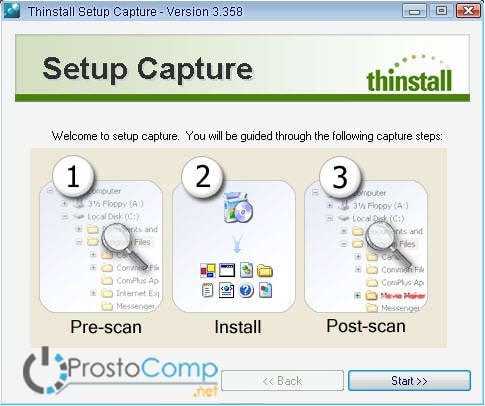
Утилита работает по принципу сравнивания образов системы до и после установки софта, который должен стать портативным. С начала нужно проанализировать первоначальное состояние системы, нажмите на кнопку «Next».
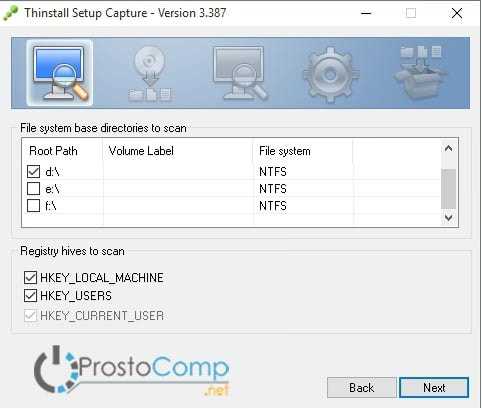
Изменять настройки не стоит, оставляем все как есть. Для начала сканирования системного диска и параметров реестра, нажимаем кнопку «Post-install Scan».

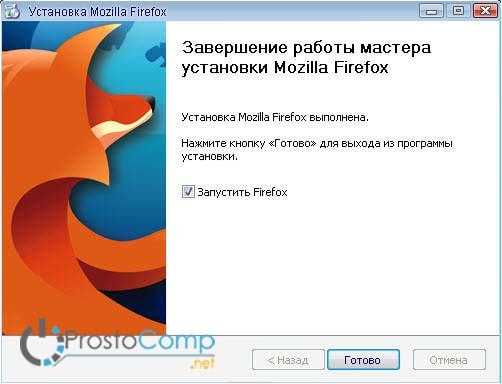
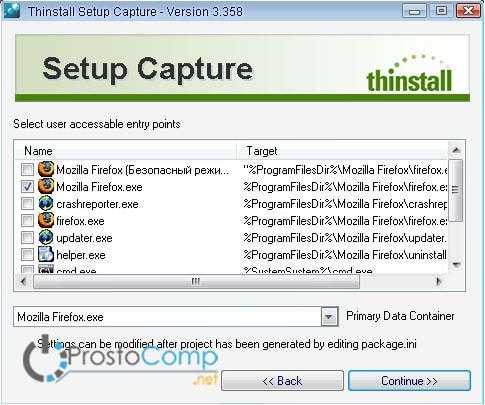
В той же папке, где находится утилита, будет создана папка нашего браузера. Эти файлы можно найти по следующему пути: C:\Thinstall Virtualization Suite 3.358 portable\Captures\Mozilla Firefox
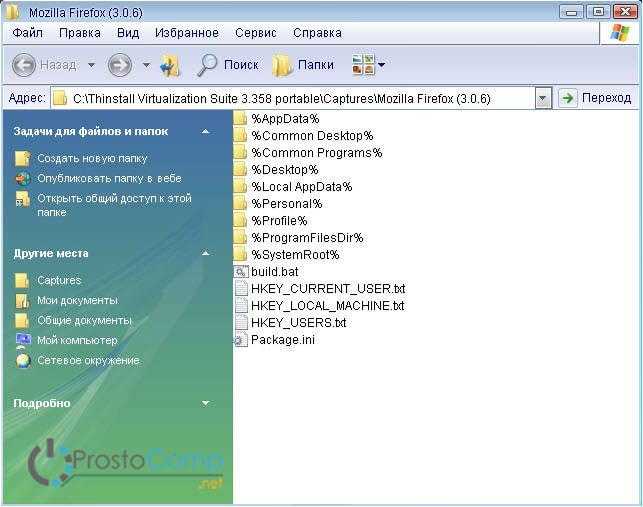
Теперь убираете все пустые и не относящиеся к программе папки. Лучше всего, на всякий случай, их переместить в любую другую папку. Чтобы можно было легко их вернуть на прежнее место.
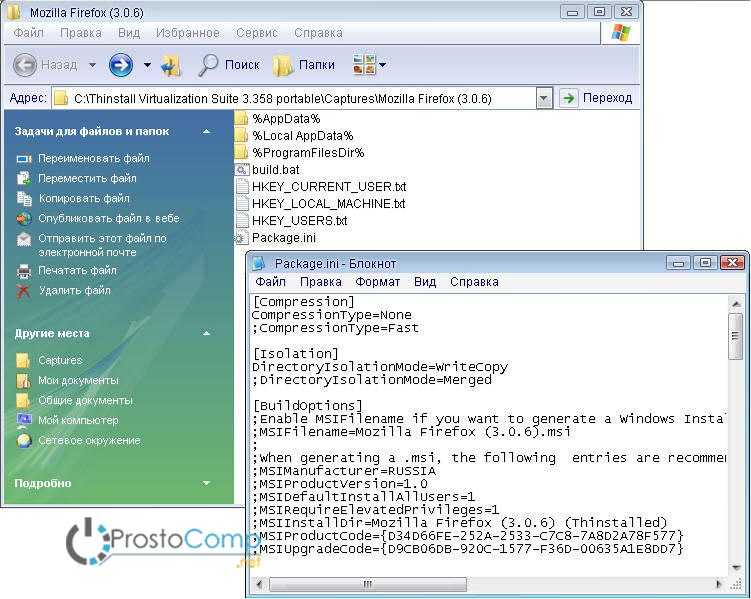
После чистки содержимого папки, приступаем к редактированию файлов реестра. Запустите редактор реестра (Win+R => regedit => OK) и откройте следующие файлы:
- HKEY_CURRENT_USER.txt
- HKEY_LOCAL_MACHINE.txt
- HKEY_USERS.txt
Здесь нужно удалить все, что не относится к браузеру Firefox. При этом, не оставляйте лишних пробелов, это может помешать сборки программы. После этого редактируете параметры проекта и специальный файл с настройками Package.ini (не обязательно). Этот файл содержит несколько разделов. Точка с запятой, перед любым параметром, превращает его в комментарий, и он перестает быть активным.
Раздел — позволяет настроить сжатие. Но следует учитывать, что при распаковке и запаковке файлов будет потребляться много ресурсов системы.CompressionType=None CompressionType=Fast
Раздел — отвечает за взаимодействие программы с внешними элементами системы.WriteCopy — параметр указывает на хранение всех изменений и настроек внутри папки с портативной программой.Merged — а этот параметр будет разрешать выполнять изменения в системе.
DirectoryIsolationMode=WriteCopy DirectoryIsolationMode=Merged
SandboxName — определяет имя папки, для хранения всех изменений и параметров. При стандартных настройках, такая папка находится по следующему пути: Те, кто частенько юзают портативный софт, могут заглянуть в этот каталог и обнаружить там большое количество ненужного мусора. Согласитесь, это не слишком хорошо.
Параметром SandboxPath — определяется путь, по которому будет находиться данная папка. Кстати, этот параметр может отсутствовать в файле настроек. Как мы уже показывали, все параметры изначально хранятся в системе, по вышеуказанному пути. Чтобы это все хранить в той же папке, вместе с портативной программой, укажите такое значение параметра: SandboxPath=. в разделе . Его можно разместить сразу за описанием данного параметра. Благодаря этому все файлы будут находиться в одной папке и система не станет загрязняться всяким хламом. Все почистили и настроили? Хорошо, теперь остался один, финишный шаг — запустите файл с именем build.bat и получите готовую программу, которая может работать без установки. Ищите ее в папке bin.
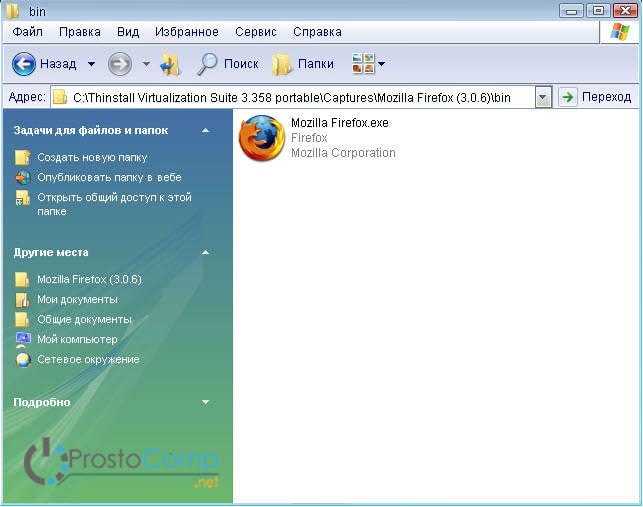
Теперь можете протестировать полученный софт. Если что-то не заработало, то всегда можно вернуть сохраненные файлы. Их копии находятся в специально созданном архиве (Caputures\Mozilla Firefox\) и создать откорректированную версию portable браузера.
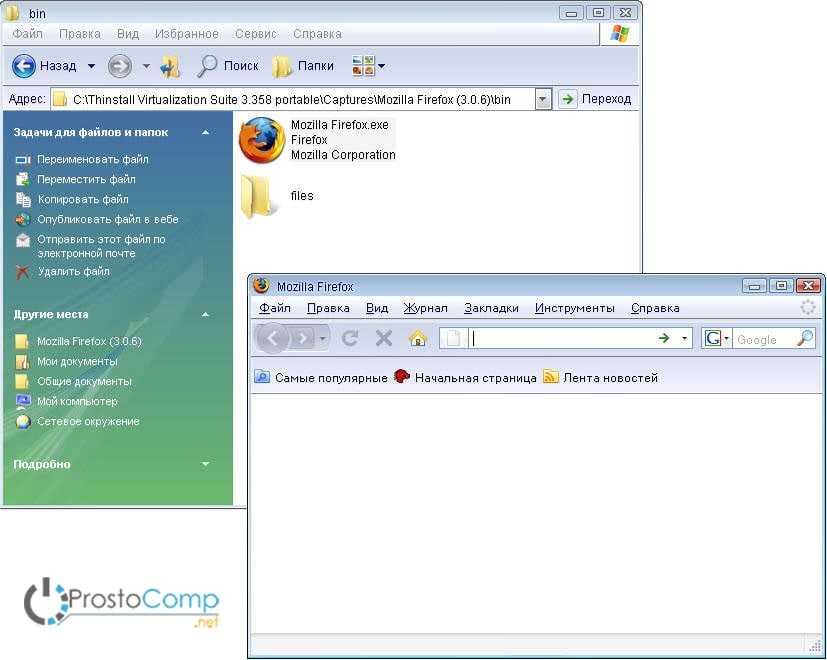
Теперь вы умеете создавать портативные программы. Для получения наилучшего результата, все эти действия, лучше всего выполнять на максимально чистой ОС, лучше свеж установленной. Самый лучший вариант, это использование виртуальной машины с подходящей операционной системой.
— Отсутствие нативного дизайна
Для создания графического интерфейса пользователя (GUI) разработчики используют различные инструменты, ориентированные для конкретного языка. Для Android-приложений есть Android Studio, которая помогает создавать приложения с нативным дизайном. Однако, когда дело доходит до пользовательского интерфейса на ПК, Java-инструмента для создания нативного дизайна нет.
Есть несколько инструментов для разработки GUI для Java: самые популярные из них — Swing, SWT, JavaFX, JSF. Библиотека Swing — это старый, но надежный кросс-платформенный инструмент, интегрированный в различные Java-IDE, в том числе Eclipse и NetBeans. Однако, если вы не используете шаблоны, вы заметите несоответствия интерфейса. SWT использует собственные компоненты, но не подходит для сложного интерфейса. JavaFX — лаконичный и современный, но слишком новый. В целом, перед созданием GUI на Java нужно подробнее изучить инструменты.
Программы для работы с мультимедиа и записи дисков
В этой категории довольно много портативных приложений, различающихся по функционалу. Так, для просмотра видео удобно использовать VLC Media Player. Отредактировать ролик поможет портативная версия всем известной программы VirtualDub, а для записи созданного видео на диск подойдет InfraRecorder. Слушать любимую музыку можно в полюбившемся многим плеере AIMP
от российских разработчиков.
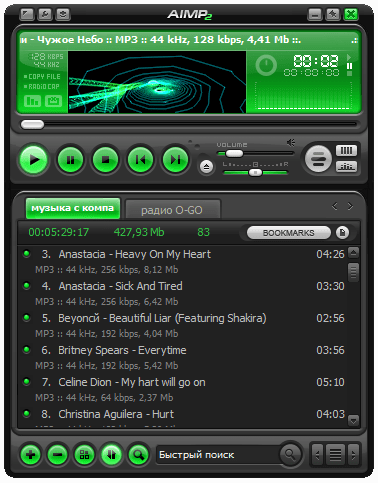
Как видите, на сегодняшний день создано множество портативных приложений, способных удовлетворить даже самого требовательного пользователя. Какие из них поселятся на вашей флешке — решать вам, а мы, пожалуй, завершим свой рассказ и пожелаем вам много интересных и полезных Portable программ.
Специально для Ячайник, Елена Карлтон
Portable-программы или портативные версии приложений призваны упростить работу пользователя на ПК.
Такой софт позволяет не тратить времени на установку, пользоваться программами даже в операционных системах с максимальными настройками безопасности и пускает поработать в системе, даже если у вас нет административных прав.
Пользуются портативными программами обычно на компьютерах, где установка постороннего софта нежелательна или невозможна (как в целях безопасности как и из-за нехватки места на компьютере).

Где и как сделать флешку с программами?
Для создания портативных программ существуют специальные утилиты – такие как, например, Cameyo
или Portable P-Apps
. Однако, кроме наличия на флешке самих программ, не требующих установки, желательно ещё и правильно управлять ими с помощью платформ, о которых скажем ниже.
PortableApps
представляет собой программную оболочку, которую можно скачать на сайте производителя. После скачивания приложение предложит вам внушительный список портативного ПО, которое может быть записано на флешку.
Выбрав (отметив галочками) подходящие варианты, вы получите их на носитель и сможете легко управлять, не занимаясь поисками дистрибутива в разных папках. Платформа позволяет обеспечить резервное копирование документов и файлов, изменять параметры оболочки, добавлять или удалять программы из списка.
LiberKey –
не менее удобная и многофункциональная программа, позволяющая создать флешку с портативным софтом.
После скачивания она позволяет загружать с сайта разработчиков любые приложения из достаточно широкого и постоянно обновляемого ассортимента. В результате загрузки портативные приложения помещаются в своеобразный контейнер, где ими можно управлять с помощью удобного меню с настраиваемым интерфейсом.
Осуществляем выбор компьютера

Виды современных персональных компьютеров
Это наиболее важный пункт, в котором определяемся с тем, что же нам на самом деле нужно. О том, как выбрать компьютер мы начали вести разговор здесь.
Как бы сильно над нами не властвовали мода, уловки маркетологов и предрассудки нам необходимо решить для себя, как компьютер будет использоваться, а именно: будет ли он постоянно находиться на одном месте, или его необходимо часто носить с собой.
Действительно, нет необходимости приобретать компактное, но маломощное устройство наподобие планшетного компьютера, для постоянной работы на нём дома. Также как и ноутбук мало подходит на роль постоянного спутника с одной единственной задачей – выход в интернет.
Предварительно выберите из нижеследующих таблиц максимально подходящую вам технику. После этого переходите к соответствующей главе, в которой мы детально рассмотрим её строение, характеристики и особенности, производителей и марки.
Итак, посмотрим, что же нам предлагает промышленность, попутно познакомившись со всеми видами рассматриваемой в данной статье техники.
Стационарные компьютеры (не предназначены для постоянного ношения). Могут работать только будучи подключенными к электрической сети.
Настольный ПК
Основные компоненты компьютера, такие как: системный блок, монитор, клавиатура и мышь сделаны в виде отдельных устройств.Достоинства:
1. Обладает высокой производительностью.
2. Легко модернизировать.
3. Легко ремонтировать и обслуживать.Недостатки:
1. Потребляет много электричества.
2. Бывает шумным.
3. Может быть много проводов.
Компактный настольный ПК
То же самое, что и настольный компьютер, но системный блок имеет меньшие габариты.Достоинства:
1. Обладает хорошей производительностью.
2. Можно модернизировать.
3. Достаточно легко ремонтировать и обслуживать.
4. Обладает небольшими габаритами.Недостатки:
1. Потребляет достаточно много электричества.
2. Бывает шумным.
3. Может быть много проводов.
Моноблок
То же самое, что и настольный компьютер, но системный блок и монитор совмещены в одном корпусе.Достоинства:
1. Обладает высокой производительностью.
2. Занимает мало места.Недостатки:
1. Возможна только незначительная модернизация.
2. Сложно ремонтировать и обслуживать.
3. Потребляет достаточно много электричества.
4. Бывает шумным.
5. Может быть много проводов.
Носимые компьютеры (подходят для постоянного ношения). Могут несколько часов работать без подключения к электрической сети от встроенного аккумулятора.
Нутбук
Все основные компоненты компьютера, такие как: системный блок, монитор, клавиатура и мышь объединены в одном устройстве, состоящем из двух соединённых вместе частей.Достоинства:
1. Обладает хорошей производительностью.
2. Обладает небольшими габаритами.
3. Потребляет мало электричества.
4. Мало проводов.Недостатки:
1. Возможна только незначительная модернизация.
2. Сложно ремонтировать и обслуживать.
3. Бывает шумным.
4. Требует хорошего охлаждения.
Ультрабук
Тот же самый ноутбук, но имеющий меньшие вес и толщину.Достоинства:
1. Обладает хорошей производительностью.
2. Обладает небольшими габаритами и весом.
3. Потребляет мало электричества.
4. Мало проводов.Недостатки:
1. Модернизация и замена батареи невозможна, либо крайне затруднена.
2. Сложно ремонтировать и обслуживать.
3. Бывает шумным.
4. Требует хорошего охлаждения.
Нетбук
Ещё более уменьшенный и облегченный вариант ноутбука, чем ультрабука.Достоинства:
1. Обладает средней производительностью.
2. Обладает малыми габаритами и весом.
3. Потребляет мало электричества.
4. Мало проводов.Недостатки:
1. Модернизация и замена батареи невозможна, либо крайне затруднена.
2. Сложно ремонтировать и обслуживать.
3. Бывает шумным.
4. Требует хорошего охлаждения.
Планшетный компьютер
Все основные компоненты компьютера, такие как: системный блок, монитор, клавиатура и мышь объединены в одном устройстве. Роль клавиатуры и мыши выполняет сенсорный экран.Достоинства:
1. Обладает производительностью ниже средней.
2. Обладает малыми габаритами и весом.
3. Потребляет очень мало электричества.
4. Очень мало проводов.
5. Не требует обслуживания.Недостатки:
1. Модернизация почти всегда невозможна.
2. Замена батареи невозможна, либо крайне затруднена.
3. Очень сложно ремонтировать.
Как сделать Portable программу из установленной на компьютер программы
Portable — это такие версии программ, которые можно запускать без установки на компьютер. Для использования достаточно просто запустить один .exe файл.
Portable софт имеет два преимущества. Во-первых, можно переносить такие программы на флешке или внешнем жёстком диске, и запускать на любом компьютере, который соответствует системным требованиям софта. То есть они портативные. Во-вторых, большинство из них можно запустить и использовать не имея прав администратора.
Некоторые разработчики распространяют Portable версии своих продуктов вместе с теми, которые требуют установки. Однако не все.
В большинстве вариантов можно самостоятельно сделать Portable программу из установленной на компьютер версии. И в этой статье я расскажу вам о том, как это сделать с помощью инструмента Enigma Virtual box.
Итак, для начала скачайте Enigma Virtual Box с помощью кнопки ниже, установите её на свой компьютер. Установка стандартная, ничего особенного.
Программа, из которой вы хотите сделать версию Portable тоже должна быть установлена на данном компьютере.
Можно сделать Portable программу из установленной сразу с необходимыми настройками, обновлениями, учётными записями и другими опциями. Портативный софт создастся именно в том виде, в котором он есть на данный момент в компьютере.
После установки Enigma Virtual box, запустите её. В первую очередь измените язык на русский. Для этого нажмите в верхнем меню «Language» и потом на «Russian».
Выберите язык интерфейса в Enigma VB.
После этого нужно перезапустить Enigma Virtual Box, и затем вы увидите интерфейс на русском языке. Здесь в поле «Выберите имя исходного файла» необходимо указать на основной исполняемый файл установленной программы, которую нужно будет сделать портативной. Он будет находиться в каталоге с установленным софтом.
А в поле «Выберите имя выходного файла» нужно указать имя и место сохранения будущей программы Portable. Для выбора нужно нажимать кнопку «Открыть».
На скриншоте показываю пример преобразования установленной Notepad++ в версию Portable.
Выберите основной исполняемый файл установленной программы и место сохранения будущей версии Portable.
Следующий этап — ниже, во вкладке «Файлы» нужно добавить все файлы, которые находятся в папке с основным исполняемым. Если в других папках есть ещё компоненты, необходимые для работы программы, то их тоже нужно добавить.
Добавить можно как отдельно файлы, так и целые папки с подпапками. В случае с Notepad++ я рекурсивно добавляю папку с установленным на компьютере экземпляром.
Добавьте все сопутствующие файлы и папки.
В процессе добавления сопутствующих файлов появится запрос на выбор папки местоположения программы. Здесь можно оставить по умолчанию — «Default folder» и нажать «Принять».
Определите папку программы (можно оставить по умолчанию).
Вы увидите добавленный список. С ним, при необходимости можно выполнять разнообразные дополнительные операции — редактировать, удалить, дополнить, сжать и другое.
Список сопутствующих файлов и папок.
И теперь, чтобы сделать Portable программу из установленной, нужно нажать кнопку «Обработать».
Нажмите кнопку «Обработать», чтобы начать процесс создания Portable из установленной программы.
Начнётся процесс обработки, в результате которого вы получите сообщение, а также готовую версию Portable в выбранном заранее месте.
+ Язык для распределенного программирования и комфортной удаленной совместной работы
Java создавался как язык для распределенного программирования: он имеет встроенный механизм совместного использования данных и программ несколькими компьютерами, что повышает производительность и эффективность труда.
В других языках нужно использовать внешний API для дистрибуции. В Java эта технология встроена. Специфическая для Java методология распределенных вычислений называется Remote Method Invocation (RMI). RMI позволяет использовать все преимущества Java: безопасность, независимость от платформы и объектно-ориентированное программирование для распределенных вычислений. Кроме того, Java также поддерживает программирование сокетов и методологию распределения CORBA для обмена объектами между программами, написанными на разных языках.
Недостатки HDD
Несмотря на вышесказанное, жёсткий диск — носитель всё-таки устаревающий, и можно с уверенностью утверждать, что вскоре он полностью выйдет из употребления, как некогда дискета. Причина тому — недостатки HDD, которые и вынуждают производителей искать более совершенные методы записи, чтения и хранения информации.
Скорость
По сравнению с твердотельным накопителем HDD обрабатывает информацию в разы медленнее. Проблема в том, что быстрота чтения/записи у винчестера напрямую зависит от скорости вращения шпинделя, тогда как у SSD механическая часть попросту отсутствует, поэтому максимальная скорость чтения у наиболее дорогостоящих моделей достигает двух Гб/c.
Хрупкость
Выше мы говорили о том, как устроен винчестер. Положение пишущих головок в нём настроено настолько точно, что даже незначительное физическое воздействие (например, вибрация или удар) может не только вывести из строя накопитель, но и вызвать физическое повреждение магнитных пластин, что уже чревато потерей данных. Твердотельный накопитель лишён этого недостатка и боится ударов не больше, чем любая другая микросхема с чипами.
Как и все механизмы, HDD при работе шумит. Звук он издаёт негромкий, но всё же постоянное потрескивание многих пользователей раздражает. В конструкции SSD подвижных элементов нет, а потому и звуков он не издает вообще.
Подводя итог, можно сказать, что, несмотря на все преимущества, винчестеры в скором времени уйдут в прошлое. Произойдет это тогда, когда производители найдут способ снизить среднюю стоимость твердотельных накопителей, то есть сделают их более доступными для рядового пользователя.

Производители предлагают внешние носители, оснащенные дополнительными функциями и возможностями. Благодаря этому они становятся функциональными, а данные можно легко переносить между домом и работой.
Трудно себе представить, но ещё несколько лет назад жесткие диски не имели большой площади хранения данных. Только в 2006 году, благодаря развитию новых технологий записи, стало возможным производить диски емкостью более 1 Тб.
 Источник фото: Kai Hendry / CC BY
Источник фото: Kai Hendry / CC BY
Производители постоянно ищут новые решения, которые способствуют тому, что обычные жесткие диски (HDD) становятся большими хранилищами данных.
Как самому создать портативную версию приложения
Если есть желание обзавестись Portable-софтом, вы можете скачать готовые приложения из сети или создать собственные. Создание портабельной программы не требует больших усилий и сверх способностей от пользователя. Выполнить процедуру можно с использованием специального софта, например Thinstall Virtualization или других, либо при помощи обыкновенных архиваторов.
Thinstall Virtualization
Как сделать программу Portable-версии, используя WinRAR
При помощи известнейшего архиватора WinRAR можно не только паковать файлы в архивы, а и создавать портативный софт. Эта программа из списка «must have» установлена, наверное, на каждом компе, но если по какой-то причине у вас её нет, устанавливаем. Необходимо позакрывать всё, что не будет использоваться, перед началом процесса. Программа, из которой будем ваять её портативный вариант тоже должна быть установленной на устройстве. Когда все подготовительные работы завершены, далее выполняем следующие действия:
- Для преобразования обычной программы в портабельную мы сделаем непрерывный SFX-архив, применив соответствующую кнопку и выбрав опцию «Создать непрерывный архив».
- В параметрах архива указываем путь «В текущей папке».
- Идём во вкладку «Режимы» и жмём «Распаковать во временную папку».
- Отмечаем галочкой «Скрыть все».
- Если требуется, есть возможность выбора ярлыка во вкладке «текст и графика».
- Подтверждаем действия, и по окончании процесса у нас будет готовый портативный вариант программы, который мы можем скинуть на носитель.
Как создать Portable-версию программы с применением Cameyo
Один из методов сотворения портативного софта подразумевает использование специального приложения. На компьютере должен быть инсталлятор той программы, что нужно преобразовать и собственно программа, которая позволит это выполнить.
Рассмотрим, как сделать портативное приложение при помощи утилиты Cameyo:
- Софт, который будем преобразовывать в портативный, не должен быть установлен на компьютере, нам требуется только инсталлятор. Все прочие приложения, не требуемые для процедуры, закрываем.
- Качаем и запускаем Cameyo.
- Выбираем из предложенных после пуска утилиты вариантов «Capture an installation», жмём «Ок».
- Приложение создаст снимок системы для сравнения изменений.
- По окончании процесса появится уведомление в области трея, жмём соответствующую кнопку для пуска инсталлятора и выполняем установку необходимого софта.
- Вносить коррективы, то есть настраивать софт под себя нужно сразу после её инсталляции.
- В конце процедуры жмём кнопку «Install done», после чего приложение создаст ещё снимок (после инсталляции софта).
- Сверив оба снимка, Cameyo выделит из разных состояний ОС приложение для создания его портативного варианта.
- После таких нехитрых манипуляций мы получим сообщение с адресом, где Cameyo расположила портативную версию софтины.
- Идём в указанную директорию и забираем готовую портативную версию приложения.
Программа Cameyo имеет также встроенный редактор Portable-софта, чем могут воспользоваться более продвинутые пользователи. Вы можете также зарегистрироваться на сайте, чтобы получить доступ к другим возможностям веб-сервиса, например, скачивать готовые портативные программы из представленного ассортимента или хранить софт в облаке.
Создавать приложения типа Portable самостоятельно несложно. Преимущество собственноручного создания таких программ в том, что вы можете предварительно настроить их под себя и, сделав подборку того софта, который вам необходим, работать с ним со съёмного носителя на любом компьютере или ноутбуке.
— Низкая производительность
У любого языка высокого уровня довольно низкая производительность из-за компиляции и абстракции с помощью виртуальной машины. Однако это не единственная причина низкой скорости Java. Например, приложение очистки памяти: это полезная функция, которая, к сожалению, приводит к значительным проблемам с производительностью, если требует больше 20 процентов времени процессора. Плохая настройка кэширования может вызвать чрезмерное использование памяти. Существует также взаимная блокировка потоков: так происходит, когда несколько потоков пытаются получить доступ к одному и тому же ресурсу. В этом случае происходит кошмар каждого Java-разработчика — ошибка из-за нехватки памяти. Тем не менее умелое планирование может решить все эти проблемы.
Особенности, преимущества и недостатки
Все папки и файлы, необходимые для работы портативной программы, сосредоточены в единой папке – каталоге. На представленном ниже скриншоте это – каталог PhotoshopCS6. Как видно, он записан непосредственно на системный диск. Для вызова портативной программы достаточно запустить её одноимённый исполняемый файл, подчёркнутый красной чертой на приведенном ниже скриншоте (выше есть ещё один исполняемый файл, запускающий усечённую версию программы).
Естественно, что вариант расположения каталога портативной программы на системном диске – далеко не единственный. Он даже не самый распространённый. Ничто не мешает записать каталог PhotoshopCS6 на съёмный накопитель, например, флешку. После этого соответствующую портативную программу (в данном случае – Photoshop) можно будет носить в кармане в буквальном смысле этого слова.
В отличие от обычных программ, портативные никак не привязаны к компьютеру, на котором они были установлены. Поскольку портативные программы не имеют дела с системными файлами и папками для работы с ними не требуются права администратора. Потребление системных ресурсов компьютера может быть существенно меньшим, чем при работе классических программ.
В отличие от портативных, файлы и папки классических программ рассредоточены по различным каталогам жёсткого диска. Речь идёт о папках C:Program files, C:Program files (x86), C:ProgramData и C:UsersИмя_пользователяAppData. Для доступа к ним требуются права администратора. А настройки таких программ хранятся в различных ветвях реестра.
При удалении обычных программ, переставших быть нужными, стандартными системными средствами, на жёстком диске и в реестре остаются их следы. Они могут снизить быстродействие компьютера, поэтому их приходится подчищать специализированными программами, в частности, широко известной утилитой CCleaner. При использовании портативных программ об этом заботиться не нужно. Каталог потерявшей актуальность портативной программы достаточно стереть с жёсткого диска или флешки. И как правило, портативные программы уже имеют активацию, что является их существенным плюсом.
Важно! Расположение всех компонентов портативной программы в обычном каталоге – не только преимущество, но и недостаток. Дело в том, что перечисленные выше системные папки на жёстком диске хорошо защищены от вирусов и несанкционированного доступа, чего не скажешь о простом каталоге портативных программ
Простой компьютерный блог для души)
Всем хеллоу. Поговорим мы о такой штуке как Windows Portable Devices. Я постараюсь найти информацию об этом и напишу вам тут. Windows Portable Devices позволяет компьютеру нормально работать с подключенными устройствами хранения данных. А также со всякими мультимедийными устройствами, например телефон, камера и другие. То есть как я понимаю, то Windows Portable Devices участвует в общении компа с подключенными устройствами =)
WPD это типа платформа, на которой могут быть созданы приложения. И такие приложения могут иметь доступ к устройству, обмениваться данными, управлять устройством (например веб-камерой). В общем ребята, не особо все равно понятно что это, я лишь понял, что это нужно чтобы норм работали подключенные устройства к ПК.
Вот читаю на сайте Microsoft, что WPD это типа платформа переносных устройств. Типа это драйвер, который поддерживает многие портативные устройства.
Вот нашел картинку, эта штука оказывается может быть даже в Windows XP:
На этом все, извините, но инфы нет вообще больше. Удачи!
Скачивая программы из интернета, вы наверняка обращали внимание на то, что часто разработчики программы предлагают две ее версии и у одной из версий бывает приписка «Portable». Что же это означает? Это так называемые портативные программы
Портативные программы или их еще называют Portable Soft, не требуют установки на компьютер. Это означает, что вы копируете файл или файлы программы на компьютер и запускаете ее без инсталяции.
В чем преимущество таких программ?
Во-первых, многие из них вы можете запускать под ограниченной учетной записью, то есть не обладая правами администратора. Дело в том, что при установке обычной версии программы, как правило, администраторские права необходимы, потому что при установке программа помещает данные о себе в системный реестр операционной системы. Portable-версия не изменяет системные файлы, а это означает что и администраторские права для ее запуска не нужны.
Но самое главное преимущество – это то, что портативную программу вы можете записать на флешку и запускать ее на любом компьютере прямо с флешки. Мне приходилось пользоваться портативной версией почтовой программы Thunderbird. Я записал ее на флешку и во время путешествия, в которое не брал свой ноутбук, я получал почту со всех своих ящиков в интернет-кафе буквально двумя нажатиями кнопки мышки.
В интернете можно найти множество портативных версий программ, которые были созданы обычными пользователями для себя и затем они решили поделиться этими программами с другими. Но тут нужно быть внимательным, так как в подобном «творчестве» могут быть вшиты вирусы, трояны, программы-шпионы и т.д. Не стоит скачивать портативные версии с файлообменников или торрент-трекеров. Я предпочитаю скачивать портативные версии программ с официальных сайтов, хоть и далеко не у всех программ есть portable-версии.
Также есть специальные программы, которые позволяют создавать portable-версии из других программ. Но далеко не всегда и не для всех программ возможно создать полнофункциональную портативную версию. Если вам интересна информация о создании портативных программ, напишите в комментарии. Если тема действительно востребована, то я запишу ролик, в котором расскажу, как портативные программ создаются.
Итоги
Преимущества портативных программ позволяют пользоваться ими на любом компьютере.
Ассортимент, предлагаемый разработчиками такого софта, достаточно широк для того, чтобы запускать и редактировать с их помощью файлы мультимедиа, работать с документами в сети, архивировать данные, создавать изображения и даже восстанавливать потерянные файлы.
В большинстве случаев такие программы способны заменить версии, требующие установки, однако для своего компьютера, за неимением противопоказаний, стоит выбирать обычные приложения, более функциональные, быстрые и стабильные.
Рекомендовать
Заключение
Среди портативных программ очень востребованы инструменты системного администратора – эмуляторы операционной системы, диагностические средства и автономные антивирусы. С их помощью опытный пользователь может приводить в порядок компьютеры друзей, знакомых или клиентов. Существуют готовые «аптечки скорой помощи» с наборами портативных программ для помощи «больному» компьютеру. Пользоваться такими программами удобно, мобильно, но существует риск с безопасностью и теоретически с законностью использования программ, подлежащих активации.
Важно! Для повышения вирусоустойчивости рекомендуется хранить дистрибутивы используемых портативных программ в заархивированном виде в формате 7zip. Дело в том, что нацеленных на этот формат вирусов очень мало
Распаковывая свободный от вирусов архив для каждого запуска портативной программы, пользователь значительно повышает её вирусоустойчивость.
Пожалуйста, оставьте ваши мнения по текущей теме материала. За комментарии, лайки, дизлайки, подписки, отклики огромное вам спасибо!
Пожалуйста, опубликуйте ваши комментарии по текущей теме материала. За комментарии, дизлайки, подписки, отклики, лайки низкий вам поклон!
ОЧОльга Черниковаавтор

































